惠普笔记本怎么用u盘安装系统
- 分类:U盘教程 回答于: 2021年08月07日 09:18:00
很多小伙伴新购入了一台惠普笔记本,可是发现用不习惯他本身自带的系统,想用u盘重新安装一个系统却不知道该怎么办,惠普笔记本怎么用u盘安装系统呢?接下来就让小编来为大家介绍一下到底该如何用u盘在惠普笔记本上安装系统吧。
工具/原料:
系统版本:windows7
品牌型号:华硕天选2
软件版本:小白系统重装工具
方法/步骤:
方法一、使用小白系统重装工具完成u盘安装
1、下载并安装小白一键重装系统,在小白系统界面左侧选择制作系统,再点右侧上方的制作U盘,点击“开始制作”。
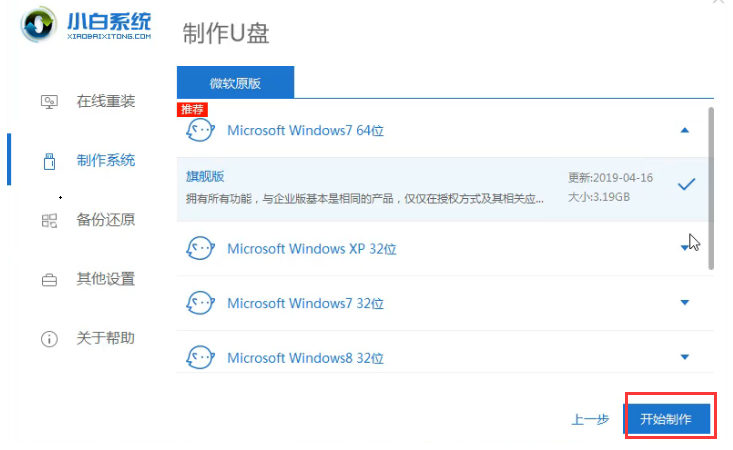
2、制作系统中,耐心等待,制作完后会提示我们重启,点击重启。
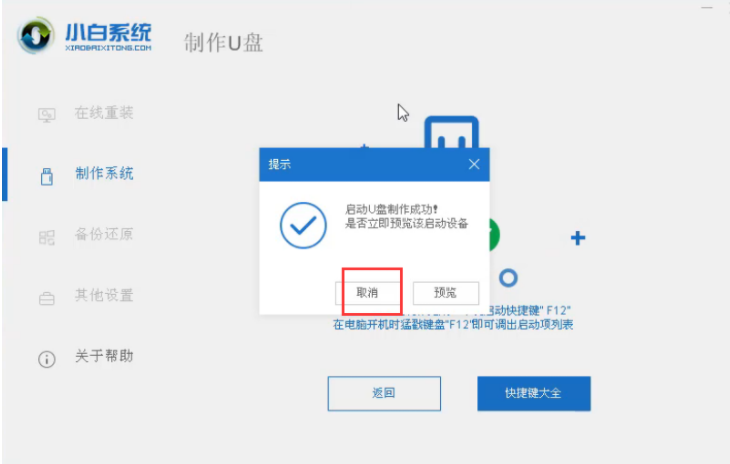
3、开机的时候,快速按F12,DEL等启快捷键,一般会弹出PE的菜单。

4、由于用不同软件制作的PE系统,会导致PE界面的选项卡会不一样的。用小白PE制作的,选1回车进入。

4、进入PE系统后,小白装机工具会默认弹出。我们选win7旗舰版的安装下载。

5、安装完成后会提示重启电脑,先拔掉优盘再重启电脑就可以完成系统的安装了。
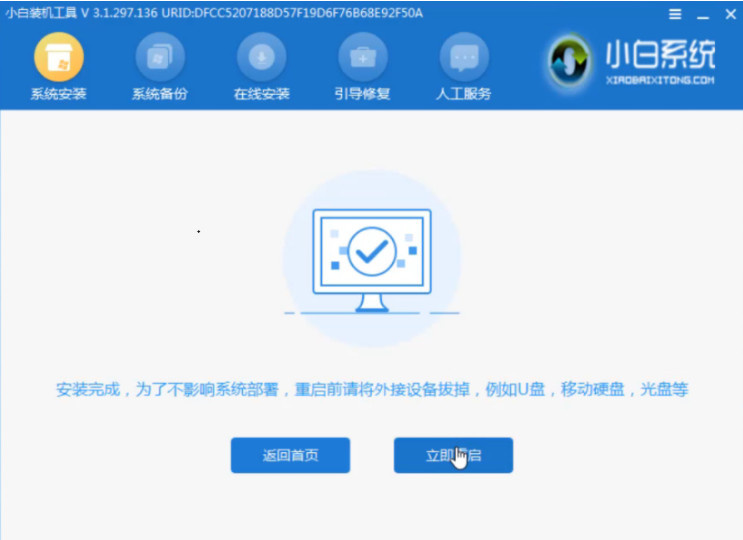
总结:
以上就是小编为大家整理的关于惠普笔记本怎么用u盘安装系统的具体内容,希望能对大家有所帮助。
 有用
26
有用
26


 小白系统
小白系统


 1000
1000 1000
1000 1000
1000 1000
1000 1000
1000 1000
1000 1000
1000 1000
1000 1000
1000 1000
1000猜您喜欢
- 电脑用u盘重装系统教程2023/03/14
- U盘如何制作PE启动盘,小编教你U盘如何..2017/12/13
- U盘pe一键重装系统教程2022/11/07
- u盘怎么装系统win72023/04/18
- 超简单的新手第一次u盘装系统教程..2021/02/03
- 如何用u盘安装win8系统2021/07/23
相关推荐
- 大白菜超级u盘启动制作工具怎么安装系..2022/12/23
- 小编教你华硕主板怎么设置Ghost win7..2017/06/09
- 老司机教你u盘安装win8系统2019/01/11
- u盘组装步骤图解2020/08/21
- 用u盘怎样安装win7系统方法介绍..2022/08/07
- 简述戴尔笔记本重装系统按f几进入..2022/12/12

















